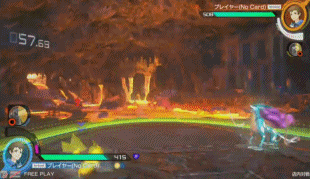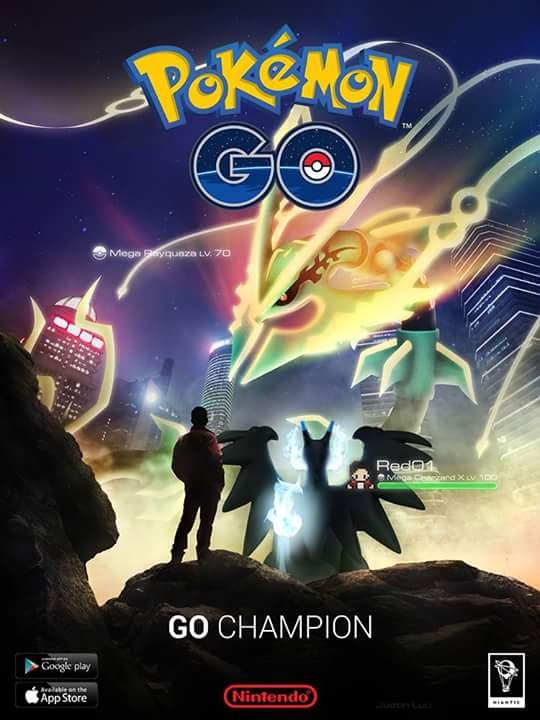安装ios口袋妖怪战棋大师及所有日版游戏教程 利用旧版iCloud更改Apple I
发表日期:2016-04-22 10:08
作者:奉太郎
编辑:BT
来源:互联网
浏览:
很多苹果游戏都有区域方面的限制,特别现在Pokemon正版游戏及数码宝贝等ios我们只需要在电脑上更改Apple ID的地区就可以了,许多用户就是卡在需要绑定信用卡页面,我教大家一种不需要绑定信用卡直接更改日本区的办法。
1. 电脑上下载并安装旧版 iColud 3.0。(下载链接http://pan.baidu.com/s/1b2c4cm)(安装路径默认)
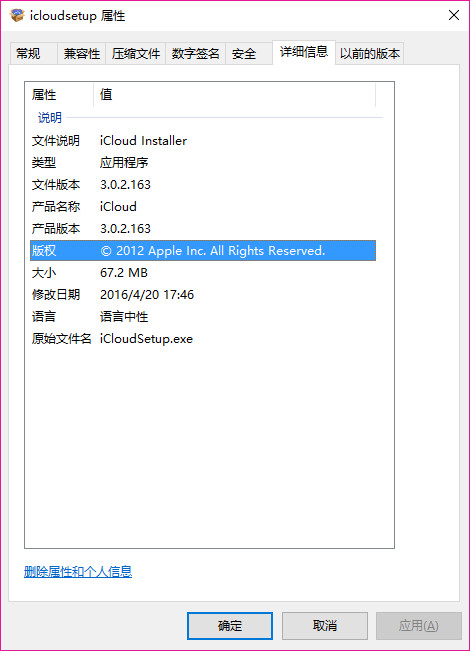
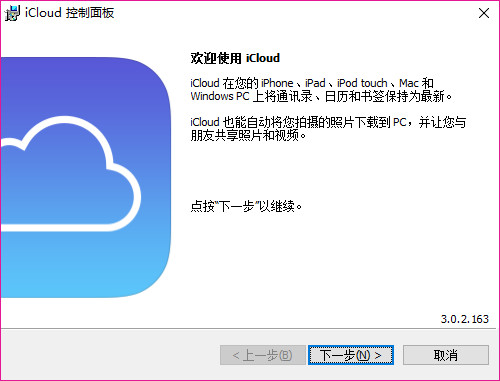
2. 安装完毕后,需要从新启动电脑。启动完成打开windows的控制面板。找到icloud进行登陆。
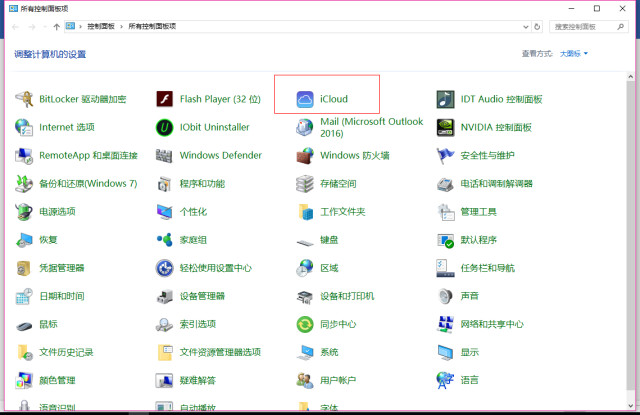
3. 输入你要更改区域的ID,密码。之后点击登陆。
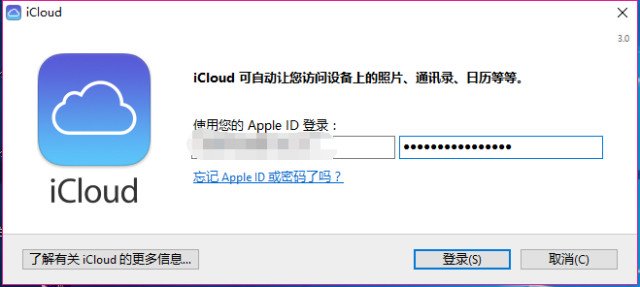
4. 登陆成功后点击管理。
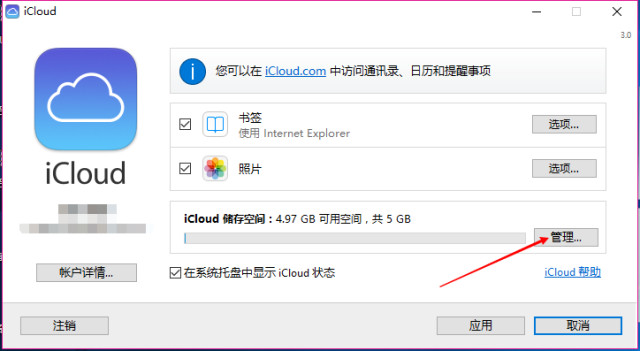
5. 再次输入密码进行登陆验证,在点击查看账户。
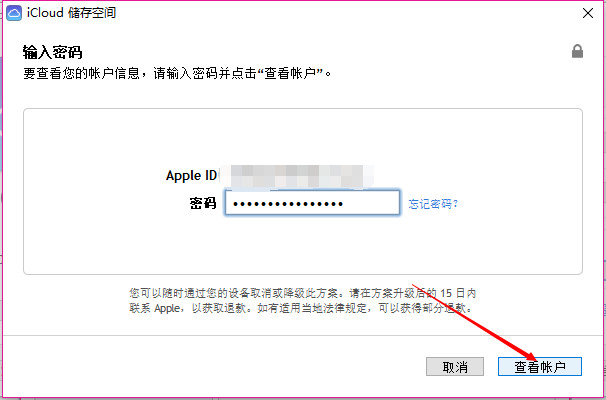
6. 点击查看账户。
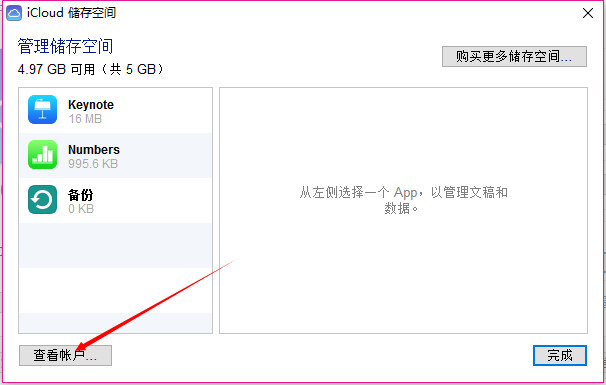
7. 点击更改区域。
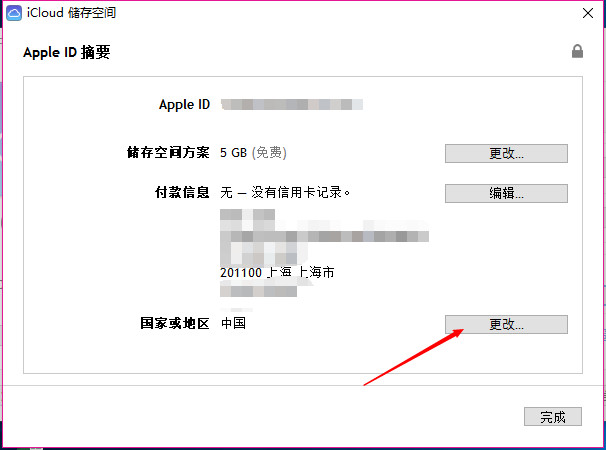
8. 选择好日本,点击更改。
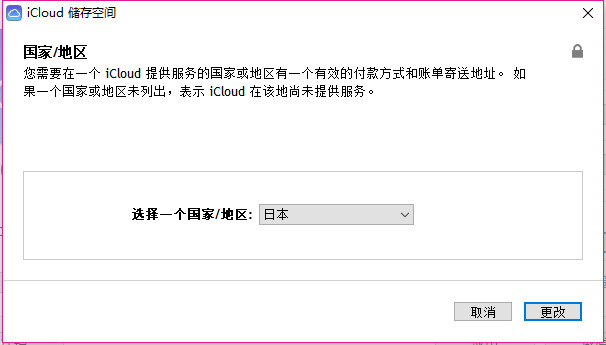
9. 看到付款信息了么?很多人更改区域都卡在这里。需要增加一个付款方式。(必须绑定一个信用卡)
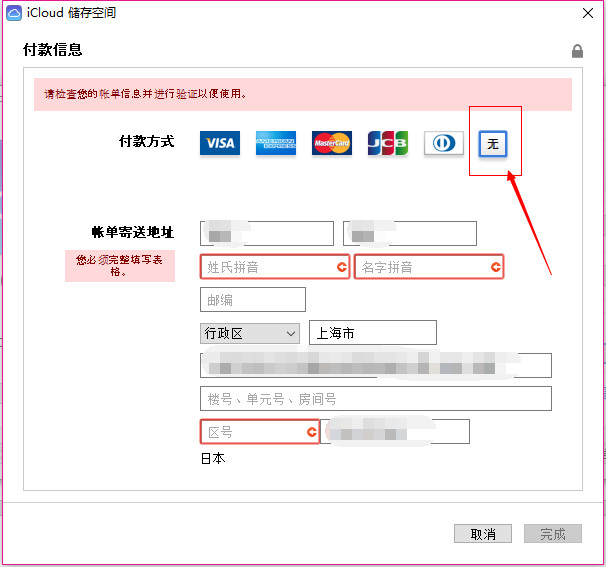
10. 以上信息怎么输入?
”姓(ひらがな)与名(ひらがな)”,如果懂日文的可以随便输入,
不懂日文的可以直接输入英文,
邮便番号:请输入“170-0014”
都道府県:请选择“东京都”
市区町村:请输入“丰岛区”
住所:请输入“高田3丁目24番1号”
住所详细:不需要输入
电话番号:直接输入自己的手机,记得加入中国的区号“086”。
11. 输入好如下图。
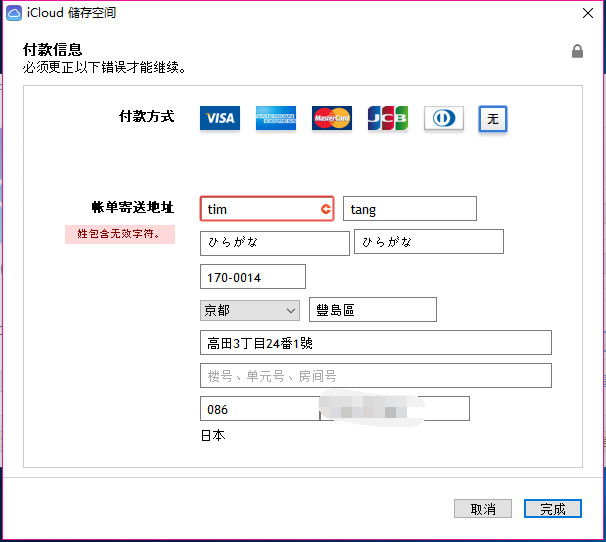
12. 点击完成后,你就id是日本区的。
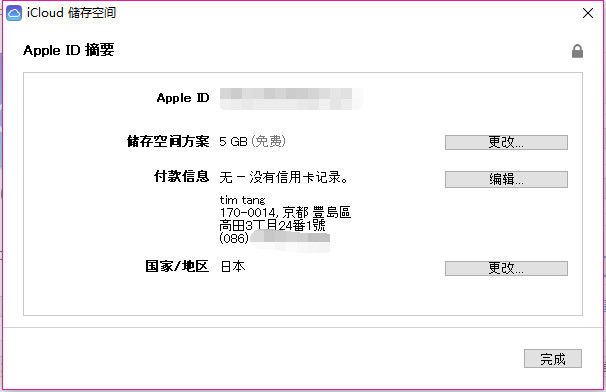
13. 我们需要注销一下id,再次登陆你就可以看到你被切换到日本区了!
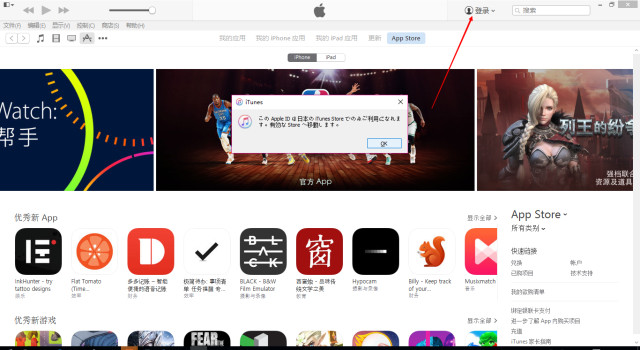
14. 页面跳转好就是完整的日本区
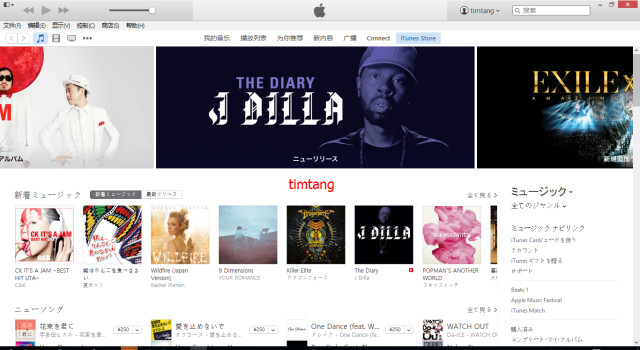
弄完后就可以愉快的帮自己的iphone下载日版游戏来了
给原创作者来个赞赏或留言是对我们平台莫大的支持!!!
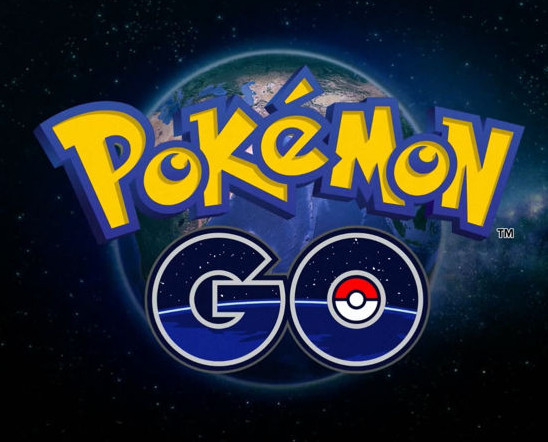
上海-timtang为网友们分享利用旧版iCloud更改Apple ID为日本区教程